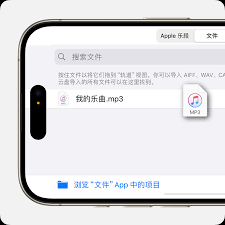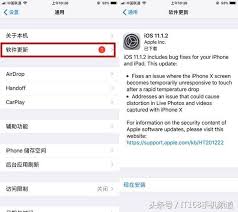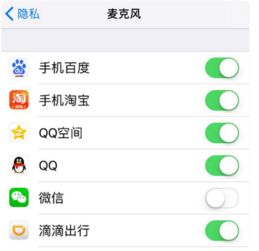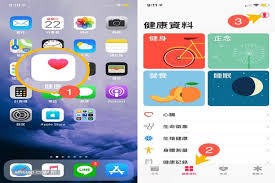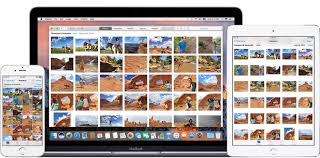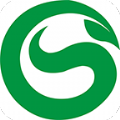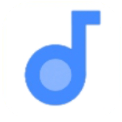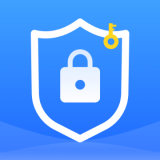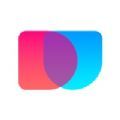如何在iPhone上关闭“查找”功能
2025-01-10 10:37:21网友
在现代生活中,iphone已经成为了我们日常生活中不可或缺的一部分。为了保护个人隐私和设备安全,“查找”功能虽然非常实用,但有时用户可能希望临时或永久关闭这一功能。以下是四种不同的方法,帮助你在iphone上关闭“查找”。
方法一:通过“设置”应用关闭“查找我的iphone”
这是最直接也是最常见的方法。首先,打开你的iphone上的“设置”应用。滑动屏幕找到并点击“你的姓名”,进入apple id页面。在该页面中,选择“查找”,然后关闭“查找我的iphone”。请注意,这样做可能会导致你无法通过互联网定位丢失的设备,所以在执行前请确保这是你想要的结果。
方法二:利用icloud.com网站
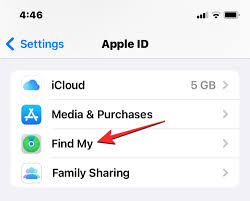
如果你不方便使用手机操作,也可以通过电脑访问icloud.com网站来关闭“查找我的iphone”。登录你的apple id后,选择“查找iphone”。接着,在设备列表中找到你的iphone,点击它旁边的“信息”按钮,最后选择“停止共享此设备的位置”。这种方法适用于你暂时不想让iphone被追踪的情况。
方法三:通过itunes/finder进行恢复出厂设置
当你不再需要“查找我的iphone”功能时,可以考虑将设备恢复到出厂设置。这将删除所有数据和设置,包括“查找我的iphone”。首先,将iphone连接到已信任的电脑上,然后打开itunes(macos catalina及之后版本则为finder)。在设备摘要页面中,点击“恢复iphone”,按照提示完成操作。这种方法虽然有效,但请确保在此之前已经备份了重要数据。
方法四:使用恢复模式
如果上述方法都不适用,或者你遇到的是软件问题导致无法正常关闭“查找我的iphone”,可以尝试使用恢复模式。首先,将iphone关机,然后根据你的iphone型号,长按home键+电源键(对于较旧的机型)或快速连续按音量加键、减键后,再长按电源键(对于新款iphone)。当看到恢复模式界面时,连接到电脑并使用itunes或finder恢复iphone。恢复过程中,系统会清除所有数据,因此请事先做好备份。
以上就是四种在iphone上关闭“查找”的方法。每种方法都有其适用场景,你可以根据自己的具体需求选择最合适的方式。不过,请记得在关闭“查找”之前考虑到安全性问题,确保这一操作不会影响到设备的安全性。
文章推荐 MORE +